Некоторые пользователи сообщают, что они получают эту ошибку при попытке активировать FaceTime: «Не удалось войти. Пожалуйста, проверьте ваше сетевое соединение и попробуйте еще раз,«При активации произошла ошибка» и другие ошибки при активации FaceTime. Поскольку активация FaceTime часто занимает 24 часа, подождите как минимум 1 полный день, прежде чем устранять неполадки. Если по прошествии 24 часов FaceTime все еще не активирован или вы продолжаете получать ошибки такого типа, выполните следующие действия.
СОДЕРЖАНИЕ
- Статьи по Теме
-
Исправление ошибок активации FaceTime
- Взгляните на сайт статуса системы Apple
- Проверьте некоторые настройки
- Посмотрите на свой Apple ID
- Выйти и вернуться
- Попробуйте другой DNS
- Думаете, что ваша учетная запись FaceTime и iMessage заблокирована или заблокирована?
- Активируйте сервисы локации
- Дополнительные исправления для активации FaceTime на Mac
- Посмотрите на свой брелок
-
Попробуйте Терминал!
- Открыть сеанс терминала
- Похожие сообщения:
Статьи по Теме
- Вы видите сообщение об ошибке во время активации?
- FaceTime не работает на iPhone или iDevice
- FaceTime не работает; как устранить неполадки FaceTime, чтобы решить ваши проблемы
- Как исправить ожидание активации FaceTime / iMessage
- Помощь и советы FaceTime - как решить свои проблемы
Исправление ошибок активации FaceTime
Взгляните на сайт статуса системы Apple
Проверить Apple Состояние системы на странице о проблемах с сервером, влияющих на FaceTime. Если он выделен зеленым цветом, все должно работать нормально. Однако, если FaceTime выделен желтым цветом, на сервере, над которым сейчас работает Apple, есть известные проблемы. 
Проверьте некоторые настройки
- Подключитесь к Wi-Fi или сотовой сети передачи данных. Все iPhone требуют SMS-сообщений для активации вашего номера телефона как для iMessage, так и для FaceTime.
- Перейти к Настройки> Общие> Дата и время и выберите Установить автоматически.
- Сбросьте настройки сети. Перейти к Настройки> Общие> Сброс и выберите «Сбросить настройки сети». Это действие удаляет все сохраненные идентификаторы и пароли для всех сохраненных сетей. Поэтому выполняйте этот шаг только в том случае, если вы знаете свои идентификаторы и пароли.

Посмотрите на свой Apple ID
Убедитесь, что ваш Apple ID и пароль верны. Вы используете Apple ID, который представляет собой адрес электронной почты или просто имя пользователя? FaceTime на iPod Touch требует Apple ID, который фактически отформатирован как адрес электронной почты, поэтому, если ваш ID представляет собой простое имя пользователя (т. е. без входа @), то вам нужно будет либо изменить его на адрес электронной почты, либо использовать / создать другой Apple ID для FaceTime.

Все адреса электронной почты пользователей должны быть проверены на странице Сайт Apple ID. Если ваш Apple ID не является адресом электронной почты, измените его там. Этот статья содержит инструкции по изменению Apple ID.
Выйти и вернуться
Перейти к Настройки> FaceTime и выключите его. Перезагрузите устройство и вернитесь в Настройки> FaceTime и снова включите его. Для Mac перейдите на FaceTime> Настройки> Настройки и нажмите «Выйти». Перезагрузите Mac и вернитесь в FaceTime> Настройки> Настройки и нажмите Войти.
Убедитесь, что вы входите в систему с тем же Apple ID, который вы использовали на странице учетной записи Apple ID.
Попробуйте другой DNS 
Некоторые пользователи сообщают, что изменение настройки DNS на общедоступный DNS Google; 8.8.8.8, 8.8.4.4 исправили их проблему с активацией FaceTime. IP-адреса Google Public DNS следующие: 8.8.8.8 и 8.8.4.4.
После обновления DNS выключите, а затем включите свое устройство или Mac. Затем попробуйте FaceTime еще раз.
Для получения дополнительной информации о том, как изменить свой DNS, см. эта статья.
Думаете, что ваша учетная запись FaceTime и iMessage заблокирована или заблокирована?
Иногда причина, по которой iMessage и FaceTime недоступны, связана с внутренним дросселем или блокировкой.
Если Apple подозревает, что ваша учетная запись взломана, они помечают учетную запись и блокируют или ограничивают доступ к этим службам.
Если вы подозреваете что-то подобное, немедленно свяжитесь с Apple!
Активируйте сервисы локации
Убедитесь, что службы определения местоположения включены. Перейти к Настройки> Конфиденциальность> Службы геолокации > и убедитесь, что он включен. Если нет, нажмите «Службы определения местоположения» и включите эту функцию.
Для Mac перейдите на Системные настройки> Безопасность и конфиденциальность> Конфиденциальность и установите флажок «Включить службы определения местоположения».
Дополнительные исправления для активации FaceTime на Mac
- Если вы используете FaceTime за брандмауэром, см. эта статья службы поддержки Apple. Может потребоваться отключить сторонний брандмауэр или вредоносное ПО, а затем снова попробовать FaceTime.
- Сбросьте ваш NVRAM. Иногда настройки, хранящиеся в NVRAM, вызывают проблемы с активацией FaceTime. Так что выключите Mac, затем включите его и, удерживая эти четыре клавиши: Option, Command, P и R. Удерживайте, пока ваш Mac не перезагрузится (или не раздастся второй сигнал запуска)

- Сбросить SMC.
- Для настольных компьютеров: выключение. Отключите шнур питания. Подождите 15 секунд. Подключите шнур питания обратно. Подождите 5 секунд, затем нажмите кнопку питания, чтобы включить Mac.
- Для MacBook: выключение. Отключите адаптер питания от компьютера. Используя встроенную клавиатуру, нажмите Shift-Control-Option на левой стороне клавиатуры, затем одновременно нажмите кнопку питания. Удерживайте эти клавиши и кнопку включения в течение 10 секунд. Подключите адаптер питания. Нажмите кнопку питания, чтобы запустить MacBook.
- Некоторые пользователи заявили, что Peer Guardian работает в фоновом режиме. Как только они отключили его, они смогли использовать FaceTime.
- Некоторые пользователи из США сообщили, что они перешли в другое место или вернулись в магазин, где они купили и активировали там; это может быть проблема с брандмауэром
Посмотрите на свой брелок 
- Отключить Связку ключей iCloud. Перейти к Системные настройки> iCloud и снимите флажок Связка ключей, чтобы временно прекратить использование Связки ключей iCloud
- Открытый доступ к связке ключей (Приложение> Утилиты)
- Найдите любые элементы, содержащие «идентификаторы» - все они должны быть указаны в разделе «Вид как пароли приложений».
- Удалите эти предметы из своей связки ключей
- Найдите любые элементы, содержащие FaceTime, и удалите их.
- Сделайте то же самое для любых элементов, содержащих iMessage.
- В частности, обратите внимание на эти два: ключ подписи iMessage и ключ шифрования iMessage - у вас может быть только два, а может быть и много (некоторые читатели обнаруживают, что у них их сотни).
- Удалить все эти
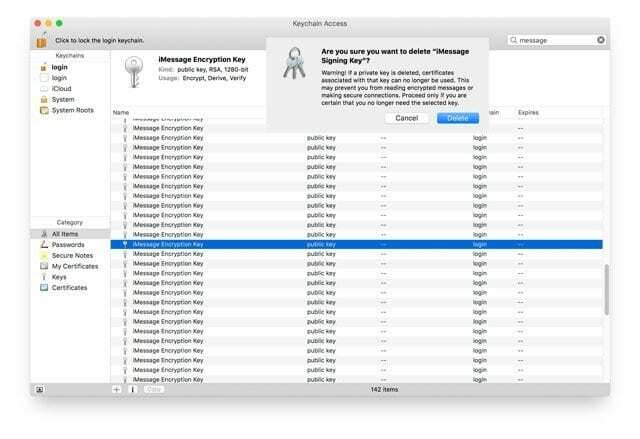
- Перезагрузите ваш Mac.
- После перезагрузки macOS запрашивает и генерирует новые пары ключей для шифрования iMessage.
- Попробуйте снова войти в iMessage или FaceTime
- Или попробуйте сбросить брелок для входа в систему: Finder> Утилиты> Доступ к связке ключей> Меню доступа к связке ключей> Настройки> Сбросить мою связку ключей по умолчанию а затем перезагрузите компьютер.
- ПРЕДУПРЕЖДЕНИЕ! Если вы сохраняете пароли в Связке ключей, выполнение этих шагов удалит все сохраненные пароли и информацию. Так что будьте осторожны
Попробуйте Терминал! 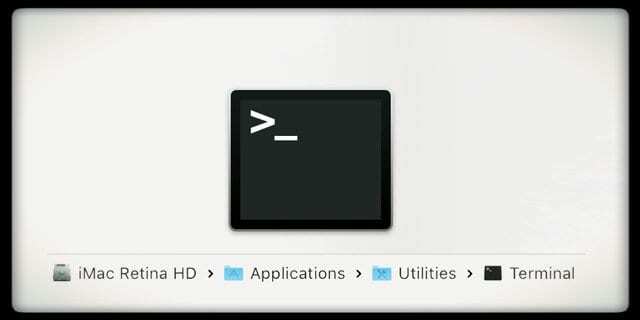
Используя Терминал для очистки некоторых старых данных, я помогу вам снова заработать iMessage и FaceTime. Прежде чем что-либо делать, давайте сделаем резервную копию наших компьютеров Mac с помощью Time Machine или другого метода резервного копирования. Береженого Бог бережет!
Открыть сеанс терминала
- Введите эту команду точно: sudo rm /Library/Preferences/com.apple.apsd.plist
- Нажмите Return, чтобы выполнить команду
- Выйти из терминала
- Перезагрузите ваш Mac
- Откройте iMessage или FaceTime и попробуйте снова войти в систему.
Если вы все еще получаете это сообщение, ознакомьтесь с нашими подробная статья о том, как справиться с этой конкретной ошибкой на вашем Mac!

Одержимый технологиями с самого начала появления A / UX в Apple, Судз (Словакия) отвечает за редакционное руководство AppleToolBox. Он живет в Лос-Анджелесе, штат Калифорния.
Судз специализируется на освещении всего, что связано с macOS, за прошедшие годы изучив десятки разработок для OS X и macOS.
В прошлом Судз помогал компаниям из списка Fortune 100 в их стремлении к технологической трансформации и трансформации бизнеса.